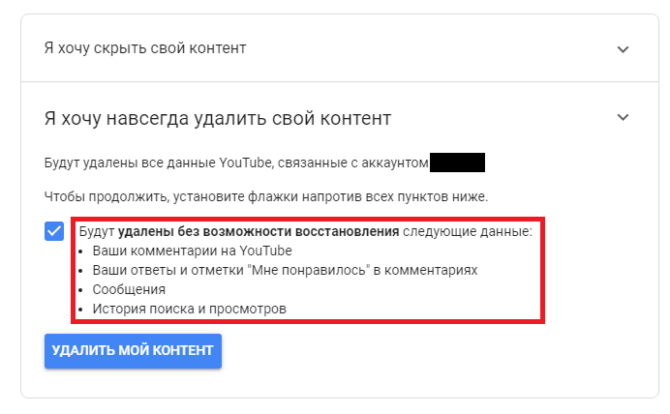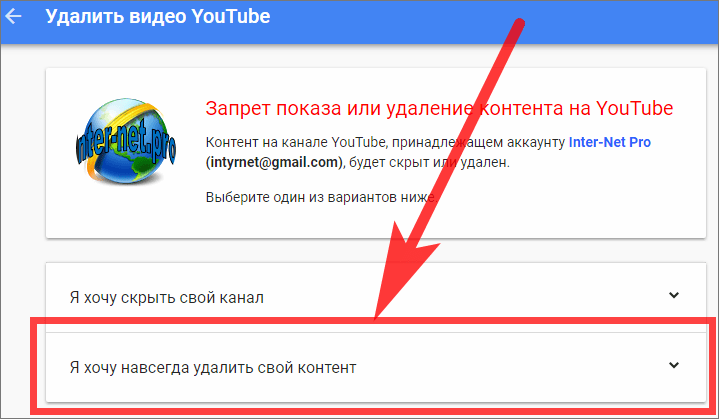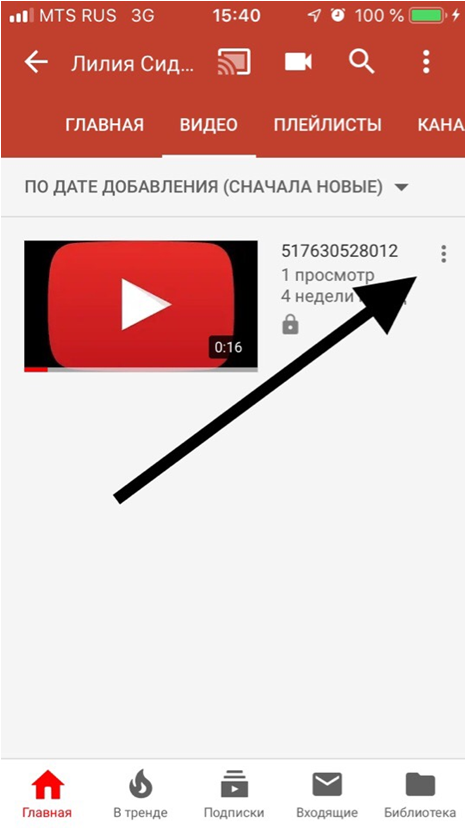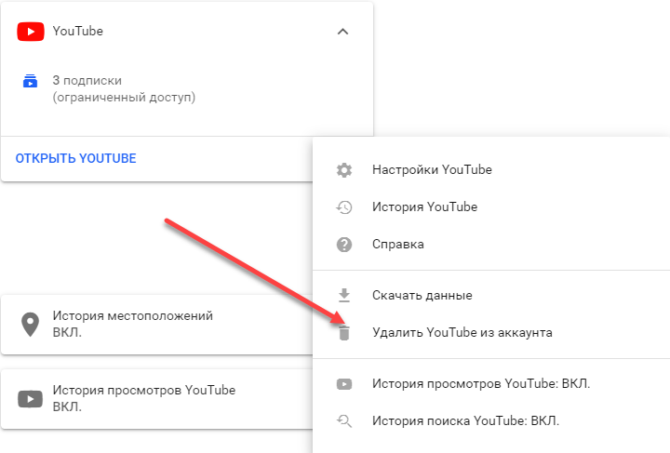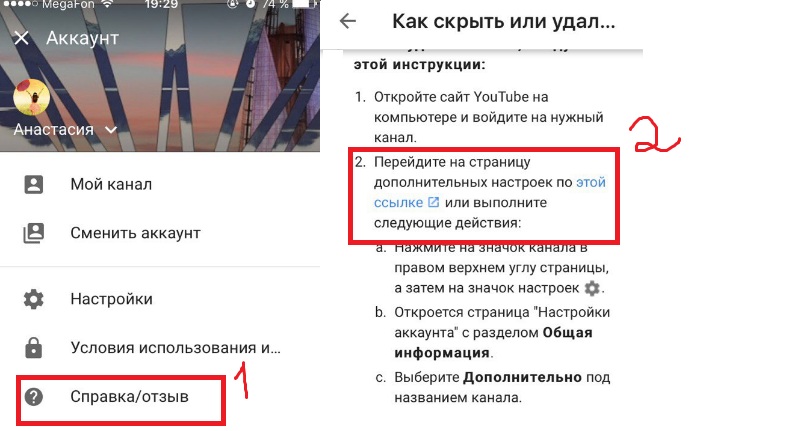Содержание
Как удалить аккаунт в Ютубе: Инструкция + видео
Главная » Соцсети
В этой статье: показать
Как удалить аккаунт на Ютубе с телефона
По разным причинам у некоторых пользователей возникает необходимость в удалении своего аккаунта на YouTube. Однако, здесь имеются свои особенности, которые нужно учитывать при выполнении очистки. Все знают, что собственный аккаунт в Ютубе не создается. При регистрации осуществляется привязка к учетной записи Гугл, которая впоследствии как раз и выполняет функцию аккаунта Ютуб. Поэтому многие стараются удалять не аккаунт, а , поскольку эти действия дают почти такие же результаты.
Основными отличиями таких процедур будут следующие:
- При удалении аккаунта, пропадут не только все данные с Ютуба, но и вся информация с Гугла. Дальнейшее восстановления будет возможно лишь при наличии резервной копии.
- Если удаляется канал, то исчезнет только опубликованный контент, а все остальные функции останутся работоспособными.

Таким образом, каждый выбирает для себя наиболее удобный способ удаления. Многие пользователи создают разные учетные записи в Гугл, а Ютуб привязывают только к одной из них. На телефоне процедура смены или удаления осуществляется следующим образом:
- При наличии нескольких учетных записей, можно просто сменить ту, к которой сейчас привязан Ютуб.
- Для этого нужно войти в мобильную версию сайта и на своем канале перейти в главное меню.
- В списке действий выбрать «Сменить аккаунт».
- На странице управления учетной записью можно либо полностью выйти из действующего аккаунта через «Выйти», либо перейти в другой акк. Все данные будут сохранены, а вернуться на канал возможно в любое время.
Более радикальные действия предполагают полное удаление аккаунта в Ютубе. Сделать это несложно, потребуется всего лишь несколько кликов:
- Войти в программу на мобильном устройстве.
- Кликнуть по аватарке и войти в меню профиля.
- Выбрать строку «Сменить аккаунт».

- В новом меню кликнуть строку «Перейти к управлению аккаунтами…».
- Выбрать нужную учетную запись и нажать кнопку «Удалить с устройства».
Удалить профиль можно и без входа на сайт Ютуба. Данный способ состоит из следующих шагов:
- Войти в «Настройки» и далее – во вкладку «Пользователи и аккаунты».
- В списке учетных записей найти ту, к которой привязан Ютуб.
- Нажать на строку и перейти на страницу учетных данных. Сделать клик по строке «Удалить учетную запись».
- После подтверждения действия, аккаунт будет удален, а вместе с ним исчезнут и все привязанные приложения.
Удалить аккаунт YouTube с компьютера
Удаление аккаунта в Ютуб на компьютере или ноутбуке особо не отличается от такой же процедуры на мобильных устройствах. Все делается буквально в несколько кликов:
- В любом из браузеров войти на свой канал Ютуб. При необходимости выполняется авторизация.
- В главном меню выбрать пункт «Настройки» и в новом окне перейти во вкладку расширенных настроек.
 Кликнуть по активной строке «Удалить канал».
Кликнуть по активной строке «Удалить канал». - В верхней части экрана в окне выбрать для себя наиболее удобный вариант. Выбор делается между скрытием или полной очисткой. Во втором случае восстановить данные будет невозможно.
- Чтобы подтвердить операцию, нужно ввести адрес электронной почты. После этого начнется процедура удаления, занимающая от нескольких минут до 1-2 дней.
Как восстановить аккаунт в YouTube если удалил его
Некоторые стремятся, как можно быстрее удалить свой аккаунт, не задумываясь о последствиях. Через какое-то время может потребоваться восстановление доступа к удаленной странице. Вернуть данные вполне возможно, однако, потребуется соблюдение некоторых условий. Главное, чтобы учетная запись была удалена недавно. Общий порядок действий будет следующий:
- Войти на страницу восстановления Гугл по ссылке: accounts.google.com/signin/recovery.
- Сервисом будут предложены инструкции, связанные с подтверждением личности.
- Дать ответы на вопросы по максимуму.
 Желательно входить со своего устройства, браузера и профиля Гугл.
Желательно входить со своего устройства, браузера и профиля Гугл.
Видеоинструкция
Понравилась статья? Поделиться с друзьями:
Как полностью удалить YouTube с телефона, а вместе с ним канал и аккаунт
Почти на каждом Андроид-смартфоне установлено приложение YouTube. Эта программа представляет из себя мобильный клиент самого популярного видеохостинга на планете, что вы наверняка прекрасно знаете. Без преувеличения ей пользуются все от мала до велика. Но, если вы хотите удалить Ютуб с Андроида, то можете это сделать, воспользовавшись нашей инструкцией. Все довольно просто, однако будьте внимательны, так как даже одна ошибка не позволит осуществить задуманное.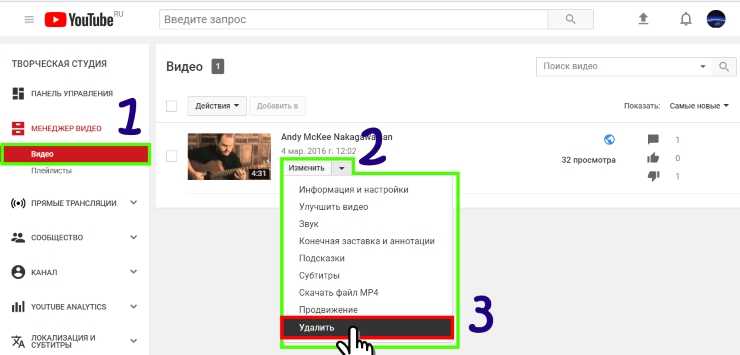
YouTube можно удалить раз и навсегда
Содержание
- 1 Как удалить канал на Ютубе
- 2 Как удалить аккаунт в Ютубе
- 3 Как очистить Ютуб
- 4 Как удалить Ютуб с телефона
- 5 Как восстановить удаленный Ютуб
Как удалить канал на Ютубе
Предположим, вас вполне устраивает приложение, но после неудачного опыта в видеоблогинге хочется удалить канал на Ютубе. Сделать это удастся только на компьютере или при выполнении указанных ниже действий в режиме просмотра страниц для ПК на телефоне:
- Откройте Творческую студию YouTube и при необходимости авторизуйтесь.
- Через меню, расположенное слева, кликните по пункту «Настройки».
- Перейдите в раздел «Канал», а затем — «Расширенные настройки».
- Нажмите на «Удалить контент с YouTube».
- Еще раз авторизуйтесь и подтвердите действие.
Готовы распрощаться со своим каналом?
Система предложит вам скрыть канал на Ютубе или полностью его удалить.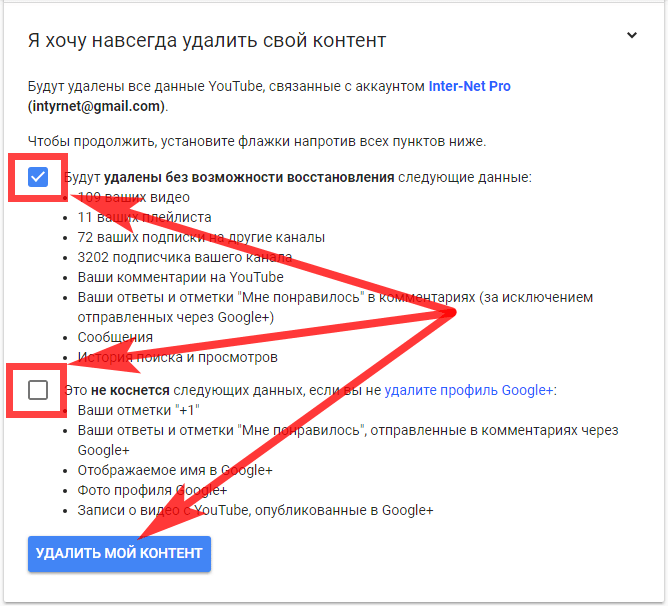 В первом случае контент просто будет спрятан от посторонних глаз. При выборе второго сценария исчезнет сам канал вместе со всем контентом, включая видео, комментарии, плейлисты и так далее.
В первом случае контент просто будет спрятан от посторонних глаз. При выборе второго сценария исчезнет сам канал вместе со всем контентом, включая видео, комментарии, плейлисты и так далее.
⚡ Подпишись на Androidinsider в Дзене, чтобы получать новости из мира Андроид первым
Как удалить аккаунт в Ютубе
Если вы не являетесь видеоблогером и пользуетесь YouTube исключительно в качестве зрителя, то при желании можете удалить аккаунт Ютуб. Учтите, что учетная запись на видеохостинге — это ваш профиль в экосистеме Гугл. Следовательно, избавившись от аккаунта в YouTube, вы лишитесь доступа к Play Маркету, Google Drive и другими сервисами американской компании.
Подробности о том, как удалить аккаунт Гугл с телефона, изложены в отдельном материале. Сейчас приведу лишь краткую инструкцию:
- Откройте настройки устройства.
- Перейдите в раздел «Google».
- Нажмите «Управление аккаунтом Google».
- Откройте вкладку «Данные и конфиденциальность» и нажмите кнопку «Удаление аккаунта Google».

- Авторизуйтесь.
- Согласитесь с условиями избавления от учетной записи и подтвердите свое действие нажатием на «Удалить аккаунт».
После удаления аккаунт будет сложно восстановить
Если вы желаете просто выйти из аккаунта Ютуб, то обратитесь к тексту об удалении профиля в Google. Там рассматривается этот вариант, а также способы восстановления учетной записи и все подводные камни.
Как очистить Ютуб
Сразу замечу, что я уже рассказывал, как очистить историю в Ютубе. С вашего позволения в рамках этого материала повторяться не буду. Давайте лучше сосредоточимся на приложении видеохостинга, а не на истории поиска. Без вспомогательных средств вы не сможете избавиться от него. По умолчанию доступна только очистка Ютуба на телефоне, для выполнения которой нужно:
- Открыть настройки.
- Перейти в раздел «Приложения», а затем — «Все приложения».
- Выбрать YouTube.
- Нажать кнопку «Очистить», после чего — «Очистить все».

- Нажатием на «Удалить» получится откатить версию программы, но не более того.
После очистки YouTube освободится немного памяти на внутреннем накопителе
Очистив Ютуб на Андроиде, вы освободите место. Вместе с тем при удалении всех данных будет выполнен выход из учетной записи. Поэтому в случае повторного входа придется заново проходить авторизацию.
❗ Поделись своим мнением или задай вопрос в нашем телеграм-чате
Как удалить Ютуб с телефона
Почему не удаляется Ютуб? Приложение видеохостинга входит в стандартный пакет программного обеспечения всех Андроид-устройств, сертифицированных компанией Google. Американская корпорация не заинтересована в том, чтобы вы избавлялись от фирменных продуктов и тем самым лишали ее дохода. Поэтому без лишней нервотрепки получится удалить YouTube только на смартфонах, где приложение устанавливалось вручную. Кроме того, легко удается избавиться от сторонних клиентов вроде Vanced.
Сторонние клиенты YouTube удаляются без проблем
Несмотря на все сложности, удалить Ютуб с Андроида все-таки можно. Для этого вам понадобится компьютер и Android Debug Bridge — инструмент программирования, который обычно используется разработчиками. Прочитайте текст, посвященный этому ПО, после чего действуйте по инструкции:
- Скачайте ADB на компьютер и распакуйте содержимое архива в корневую папку. Чтобы узнать ее расположение, откройте командную строку (сделать это можно через поисковую строку Windows).
- В настройках смартфона включите отладку по USB, не забыв дать разрешение на установку приложений через компьютер. Все необходимые для активации переключатели изображены на скриншоте.
- Подключите смартфон к ПК, используя USB-кабель.
- На компьютере запустите командную строку.
- Введите запрос «adb shell» и нажмите «Enter».
 При первом подключении смартфон попросит запомнить компьютер. Во всплывающем окне нажмите «ОК», перезапустите командную строку и снова введите «adb shell».
При первом подключении смартфон попросит запомнить компьютер. Во всплывающем окне нажмите «ОК», перезапустите командную строку и снова введите «adb shell». - Пропишите команду следующего содержания:
pm uninstall -k --user 0 com.google.android.youtube - Нажмите «Enter».
В моем случае корневой является папка, расположенная по пути Users\gerav
Без отладки и ADB не поможет
Увидев такое сообщение, обязательно дайте разрешение на отладку
А теперь посмотрите на экран своего смартфона. Где же YouTube?
Если все сделано правильно, то в командной строке появится надпись «Success», а на смартфоне исчезнет YouTube. Кстати, аналогичным образом у вас получится удалить все системные приложения на Андроид, а не только программу, отвечающую за работу видеохостинга. Впрочем, это уже совсем другая история.
🔥 Загляни в телеграм-канал Сундук Али-Бабы, где мы собрали лучшие товары с АлиЭкспресс
Как восстановить удаленный Ютуб
Ну что, попробовали? Теперь хотите восстановить удаленный YouTube? Да запросто! Вот вам инструкция, помогающая это сделать:
- Откройте страницу YouTube в Google Play.

- Нажмите кнопку «Установить».
- Дождитесь окончания загрузки.
После удаления YouTube все равно получится установить
Еще больше способов установить Ютуб на телефон вы найдете в тематическом материале. Ну а для всех остальных замечу, что после повторной инсталляции не нужно заново входить в аккаунт Гугл. Разумеется, если ранее не выполнялась очистка данных.
Сегодня я покажу вам ИМЕННО «Как удалить канал YouTube на вашем телефоне». Это лучший учебник по удалению канала Youtube с помощью телефона.
YouTube — одна из крупнейших видеоплатформ, где каждый час загружается 500 минут видео. YouTube — одно из лучших мест для развлечений, от забавных видео с котиками до видеоблогов, технологий и многого другого.
Удаление моей учетной записи YouTube приведет к удалению моей учетной записи Gmail?
Нет, удаление вашего канала YouTube не приведет к удалению вашей учетной записи Gmail. Вы по-прежнему можете получить доступ ко всем продуктам Google, таким как Google Диск, видеовстреча, Gmail и т. д., поскольку каждый продукт отделен от другого.
д., поскольку каждый продукт отделен от другого.
Прежде чем вы перейдете к руководству, я хочу сообщить вам, что: Если ваше имя пользователя является вашей личностью на YouTube, помните, что удаление вашей учетной записи означает конец этой личности. Закрытие вашей учетной записи YouTube означает, что данные вашей учетной записи (ваши группы, подписки, загруженные видео, истории поиска и т. д.) больше не будут вам доступны.
Научитесь изменять размер шрифта в BackDroid Style.
Чтобы удалить канал YouTube на смартфоне, откройте Студию YouTube в браузере → В режиме рабочего стола → Выберите настройки YouTube → Канал → Нажмите, чтобы удалить контент YouTube → Нажмите «Я хочу удалить свой контент навсегда». → Установите флажок. Наконец, нажмите «Удалить мой контент».
Как удалить канал YouTube с помощью смартфона?
Выполнение этого без руководства невозможно, потому что это еще сложнее для фанатов Android.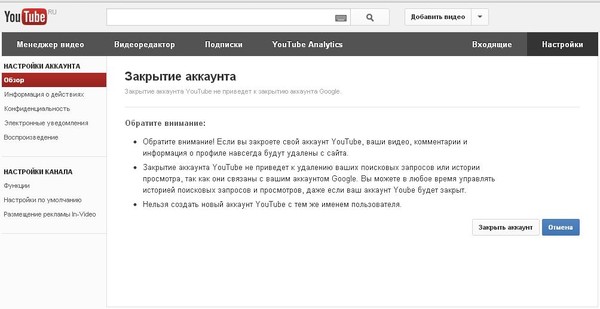
Удалить канал YouTube с помощью телефона
1. Откройте любой веб-браузер, найдите студию YouTube в Google и нажмите на первую ссылку.
2. В новом окне вам будет предложено загрузить приложение YouTube Studio, но вам не нужно загружать какое-либо приложение. Нажмите на три точки в правом верхнем углу и запросите настольный сайт.
Откройте youtube studio из браузера в режиме рабочего стола.
После того, как эта студия YouTube Creator откроется в левом нижнем углу, вы увидите, что коснитесь ее значка настроек, и появится новое всплывающее окно.
3. Щелкните параметр канала, затем дополнительные настройки и прокрутите вниз. Затем вы увидите опцию «удалить свой контент».
Войдите в настройки студийного канала.
Это перенаправит вас на новую страницу, где вы должны ввести пароль своей учетной записи и нажать «Далее».
4. Появится новое окно, в котором вам будет предложено скрыть содержимое или удалить все содержимое, поэтому нажмите на второе окно.
5. Вы должны установить этот флажок и нажать «Удалить мой контент». Наконец, введите название своего канала еще раз, чтобы подтвердить его.
В дополнительных настройках канала выберите «Удалить контент Youtube».
Вот так, ребята.
Нажмите «Я хочу удалить свой контент навсегда»> Нажмите кнопку «Удалить мой контент».
Таким образом, приведенная выше процедура подробно объяснена для удаления вашего канала YouTube с помощью вашего устройства Android, но процедура, которую я покажу вам ниже, поможет вам больше и сэкономит ваше время. Читайте также: Как сохранить данные на YouTube (Android)
5 шагов по удалению канала YouTube на телефоне
- Перейдите на studio.youtube.com > Запросите сайт для ПК .
- Настройки > Канал > Расширенные настройки.
- Удалить содержимое > Введите пароль.
- Нажмите «Я хочу удалить свой контент навсегда»> Установите флажок.

- Введите имя канала > Готово .
Вот пошаговая инструкция, как удалить канал YouTube на любом смартфоне:
- Откройте любой веб-браузер на своем смартфоне и перейдите на веб-сайт YouTube Studio, введя «studio.youtube.com» в адресной строке и нажав Enter.
- Если загружается мобильная версия веб-сайта, нажмите на три точки в правом верхнем углу экрана и выберите «Сайт для настольных ПК» в раскрывающемся меню.
- После загрузки настольной версии веб-сайта YouTube Studio коснитесь значка «Настройки» (значок шестеренки) в левом нижнем углу экрана.
- Нажмите «Канал» в меню настроек и выберите «Дополнительные настройки» на следующей странице.
- Прокрутите страницу дополнительных настроек вниз и найдите параметр «Удалить содержимое».
- Нажмите «Удалить ваш контент» и введите пароль своей учетной записи, когда будет предложено.
- Затем нажмите «Я хочу удалить свой контент», а затем установите флажок, чтобы подтвердить, что вы хотите удалить весь свой контент навсегда.

- Наконец, введите название своего канала и нажмите кнопку «Удалить мой контент», чтобы завершить процесс удаления.
Вот оно! Теперь ваш канал YouTube будет навсегда удален со всех устройств, включая ваш смартфон.
Откройте Youtube Studio в браузере в режиме рабочего стола, чтобы удалить канал YouTube с помощью телефона. Войдите в расширенные настройки канала, затем выберите «Удалить мой контент». Вы увидите подтверждение удаления всех видео, каналов с подпиской и т. д. Подтвердите его, чтобы удалить свой канал.
Что происходит после удаления канала YouTube?
Когда канал удаляется, YouTube автоматически удаляет ваш контент, включая загруженный контент, лайки, историю просмотра и список просмотра позже. Его можно восстановить, если вы примете меры в течение 30 дней после удаления учетной записи.
Помните, что как только вы удалите свой канал YouTube, данные вашей учетной записи, включая ваши группы, подписки, загруженные видео, историю поиска и другую информацию, больше не будут доступны. Кроме того, обратите внимание, что любые видео или контент, которые вы загружаете на свой канал, будут безвозвратно удалены и не могут быть восстановлены, поэтому обязательно сделайте резервную копию любого важного контента, прежде чем продолжить процесс удаления.
Кроме того, обратите внимание, что любые видео или контент, которые вы загружаете на свой канал, будут безвозвратно удалены и не могут быть восстановлены, поэтому обязательно сделайте резервную копию любого важного контента, прежде чем продолжить процесс удаления.
Как удалить свой канал на YouTube, но сохранить учетную запись?
Если вы хотите удалить свой канал YouTube, но сохранить свою учетную запись Google, выполните следующие действия:
- Войдите на свой канал YouTube, который вы хотите удалить.
- Нажмите на изображение своего профиля в правом верхнем углу и выберите «Настройки».
- С левой стороны щелкните Дополнительные параметры.
- Прокрутите вниз и нажмите кнопку «Удалить канал».
- Выберите «Я хочу скрыть свой канал» или «Я хочу удалить свой контент». Если вы хотите сохранить свою учетную запись, выберите опцию «Я хочу скрыть свой канал».
- Следуйте инструкциям для завершения процесса.

При выборе параметра «Я хочу скрыть свой канал» ваш канал больше не будет отображаться на YouTube, но вы по-прежнему сможете использовать свою учетную запись Google для доступа к другим службам Google, таким как Gmail, Google Диск и Google Фото.
Заключение
Все, ребята. Вот как удалить канал YouTube на Android навсегда. Надеюсь, это сработает для вас, и дайте мне знать в комментариях, если у вас возникнут какие-либо проблемы. Прежде чем вы куда-нибудь пойдете, позвольте мне сказать вам одну вещь: у нас есть 9
Кунал Кашьяп
Привет, это Кунал; Я профессиональный писатель и решаю проблемы. В основном я пишу об ОС Android, приложениях или играх или даже о руководствах по устранению ошибок и игр. Я делаю контент с 2017 года. Я начинал как ютубер, теперь я блоггер.
Как удалить свой канал или учетную запись YouTube
YouTube — фантастический видеосервис, но не пора ли вам удалить свою учетную запись YouTube? Может быть, вы хотите стереть все свои комментарии или удалить свои видео. Или, возможно, вы хотите временно приостановить учетную запись, чтобы вы могли возобновить ее позже.
Или, возможно, вы хотите временно приостановить учетную запись, чтобы вы могли возобновить ее позже.
В любом случае, мы покажем вам, как временно или навсегда удалить свой канал и учетную запись YouTube.
Что означают канал и учетная запись YouTube?
Когда дело доходит до удаления или сокрытия контента на YouTube, ваш «канал» и «учетная запись» считаются одним и тем же.
Вы можете использовать «канал» для ссылки на видео, которые вы загрузили, а «аккаунт» — для предпочтений или комментариев. Для данного руководства это различие неприменимо, и термины являются взаимозаменяемыми. Это потому, что, например, нельзя удалить свой канал, но оставить свои комментарии.
Если вы просто хотите удалить конкретное видео, а не всю учетную запись, ознакомьтесь с нашим руководством по удалению или восстановлению видео на YouTube.
Как временно скрыть свой канал на YouTube
Вы можете временно скрыть часть своего контента на YouTube с намерением снова активировать его позже.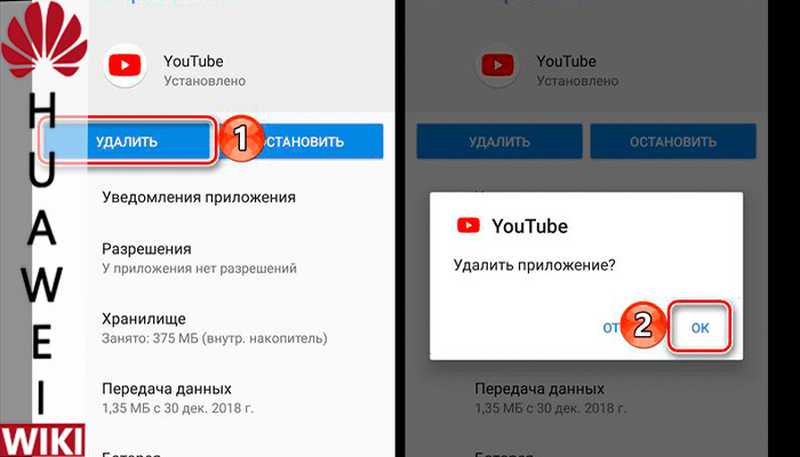 Этот процесс скроет ваши общедоступные видео и плейлисты. Он не скроет вашу страницу канала или ее обложку, а также ваши лайки и подписки.
Этот процесс скроет ваши общедоступные видео и плейлисты. Он не скроет вашу страницу канала или ее обложку, а также ваши лайки и подписки.
Однако предупреждаю: все ваши комментарии будут удалены навсегда. Они не появятся снова, когда вы повторно активируете канал.
Как скрыть свой канал YouTube (на рабочем столе)
- На веб-сайте YouTube щелкните значок своего профиля в правом верхнем углу.
- Нажмите Настройки .
- Щелкните Расширенные настройки в меню слева.
- Нажмите Удалить канал .
- При появлении запроса введите свой пароль Google и нажмите Далее .
- Нажмите Я хочу скрыть свой контент .
- Установите флажки, чтобы подтвердить, что вы понимаете, что будет делать этот процесс.
- Нажмите Скрыть мой контент .
Как скрыть свой канал YouTube (мобильный)
3 Изображения
- В приложении YouTube нажмите значок своего профиля в правом верхнем углу.

- Коснитесь Управление учетной записью Google .
- Перейдите на вкладку Данные и конфиденциальность .
- Ниже Загрузите или удалите свои данные , выберите Удалить службу Google .
- Введите свой пароль Google при появлении запроса и нажмите Далее .
- Рядом с YouTube коснитесь корзины .
- При появлении запроса введите свой пароль Google и нажмите Далее .
- Нажмите Я хочу скрыть свой контент .
- Установите флажки, чтобы подтвердить, что вы понимаете, что будет делать этот процесс.
- Нажмите Скрыть мой контент .
Как удалить свой канал YouTube
Вы можете полностью удалить свой канал YouTube. Это необратимо. Это приведет к удалению ваших видео, комментариев, сообщений, плейлистов и истории просмотров. Он удалит ваш канал из поиска и сделает его URL недоступным. Это также отменит все ваши платные подписки, такие как YouTube Premium или YouTube TV.
Это также отменит все ваши платные подписки, такие как YouTube Premium или YouTube TV.
Любые данные, связанные с вашим каналом, например время просмотра, останутся частью сводных отчетов, но не будут связаны конкретно с вашим каналом.
Полное завершение этого процесса может занять некоторое время, поэтому часть вашего контента может отображаться на YouTube некоторое время спустя.
Как удалить свой канал YouTube (рабочий стол)
- На веб-сайте YouTube щелкните значок своего профиля в правом верхнем углу.
- Нажмите Настройки .
- Щелкните Расширенные настройки в меню слева.
- Нажмите Удалить канал .
- При появлении запроса введите свой пароль Google и нажмите Далее .
- Нажмите Я хочу навсегда удалить свой контент .
- Установите флажок, чтобы подтвердить, что вы понимаете, что будет делать этот процесс.

- Нажмите Удалить мой контент .
Как удалить свой канал YouTube (мобильный)
- В приложении YouTube нажмите значок своего профиля в правом верхнем углу.
- Коснитесь Управление учетной записью Google .
- Перейдите на вкладку Данные и конфиденциальность .
- Ниже Загрузите или удалите свои данные , выберите Удалить службу Google .
- При появлении запроса введите свой пароль Google и нажмите Далее .
- Рядом с YouTube коснитесь корзины .
- При появлении запроса введите свой пароль Google и нажмите Далее .
- Нажмите Я хочу навсегда удалить свой контент .
- Установите флажки, чтобы подтвердить, что вы понимаете, что будет делать этот процесс.
- Нажмите Удалить мой контент .

Как удалить свою учетную запись Google
YouTube принадлежит Google, что означает, что ваша учетная запись YouTube связана с вашей учетной записью Google. Хотя вы можете удалить свою учетную запись YouTube и сохранить учетную запись Google, вы не можете сделать обратное — учетная запись Google является всеобъемлющей.
Если вы хотите удалить свою учетную запись Google, имейте в виду, что это ядерный вариант. Он удалит не только ваши данные YouTube, но и все другие службы Google, которые вы можете использовать, такие как Диск, Gmail, Google Play и так далее.
Вместо того, чтобы делать это, и если конфиденциальность и сохранение данных вызывают беспокойство, вы можете просто настроить свою учетную запись Google на автоматическое удаление данных.
Если вы хотите удалить свою учетную запись Google и, следовательно, свою учетную запись YouTube, вот как это сделать.
Как удалить учетную запись Google (на компьютере)
- На веб-сайте Google щелкните значок своего профиля в правом верхнем углу.

- Нажмите Управление учетной записью Google .
- Нажмите Данные и конфиденциальность в меню слева.
- Ниже Дополнительные параметры , нажмите Удалить учетную запись Google .
- При появлении запроса введите свой пароль Google и нажмите Далее .
- Нажмите Загрузите свои данные , если вы хотите сохранить локальную резервную копию данных вашей учетной записи Google.
- Установите флажки, чтобы подтвердить, что вы понимаете, что будет делать этот процесс.
- Нажмите Удалить учетную запись .
Как удалить свой аккаунт Google (мобильный)
3 Изображения
- В приложении Google нажмите значок своего профиля в правом верхнем углу.
- Выберите Аккаунт Google .
- Переключиться на Данные и конфиденциальность вкладка.



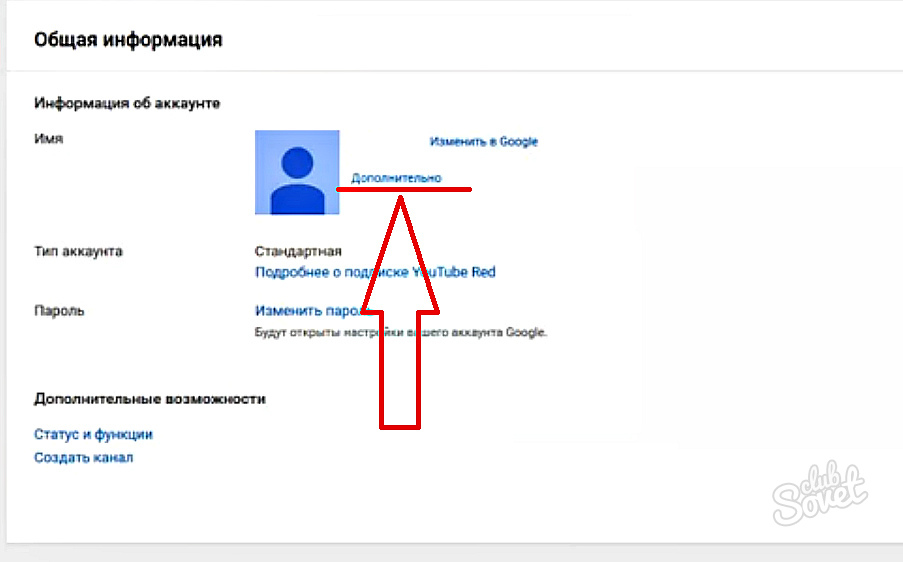
 Кликнуть по активной строке «Удалить канал».
Кликнуть по активной строке «Удалить канал».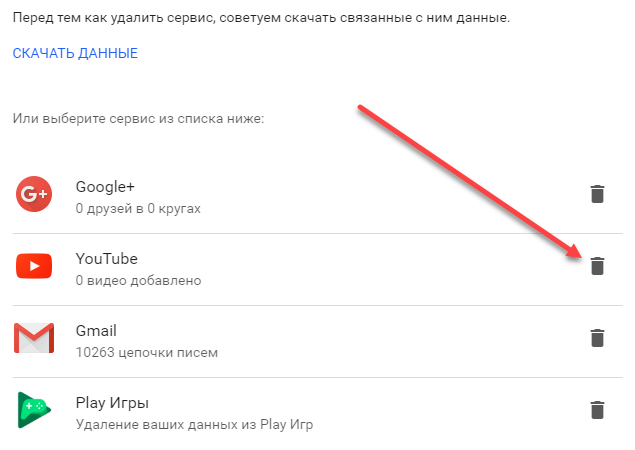 Желательно входить со своего устройства, браузера и профиля Гугл.
Желательно входить со своего устройства, браузера и профиля Гугл.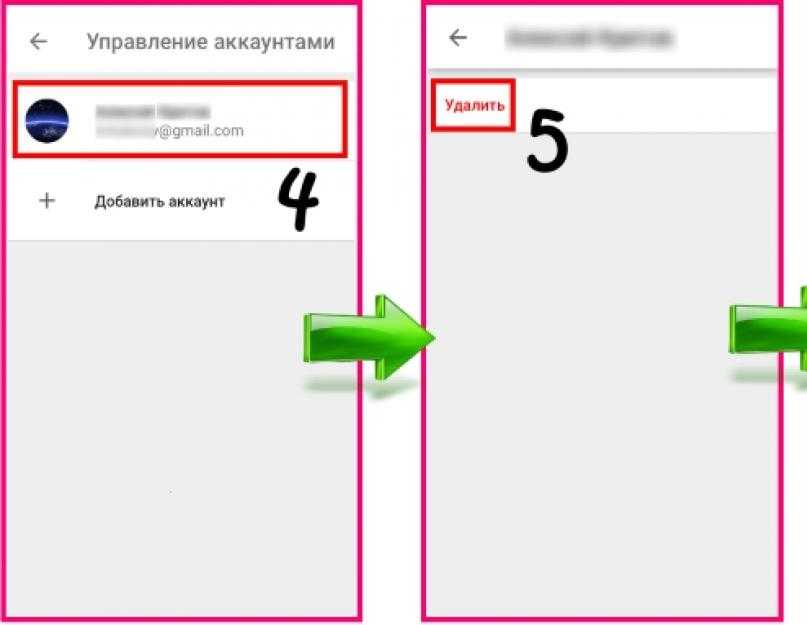

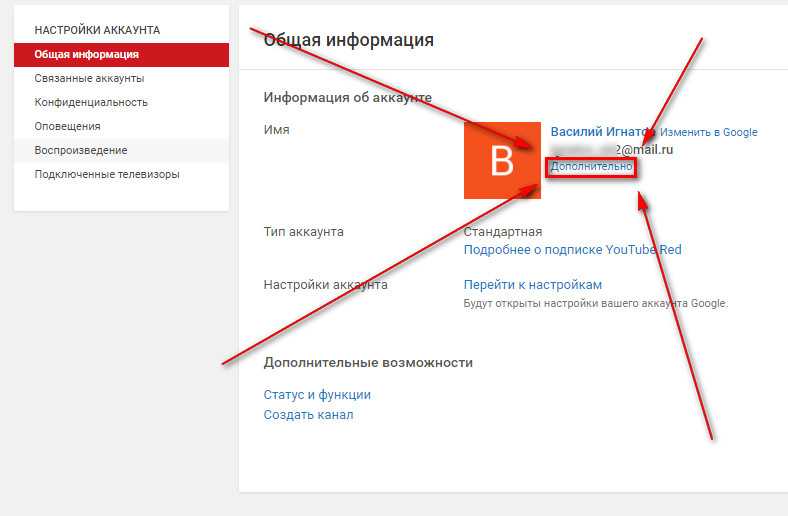 При первом подключении смартфон попросит запомнить компьютер. Во всплывающем окне нажмите «ОК», перезапустите командную строку и снова введите «adb shell».
При первом подключении смартфон попросит запомнить компьютер. Во всплывающем окне нажмите «ОК», перезапустите командную строку и снова введите «adb shell».